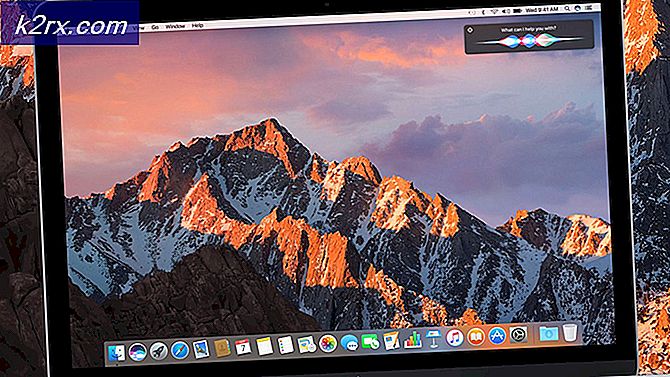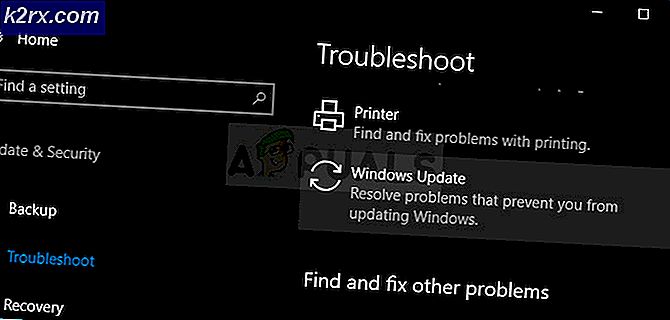Cara merotasi Infinix Hot 4 X557
The Infinix Hot 4 adalah salah satu perangkat Android mid-range terbaru yang dirilis oleh Infinix Mobility. Menjadi perangkat berbasis Mediatek, rooting itu cukup sederhana dengan Alat SP Flash. Panduan ini akan memandu Anda melalui semua langkah yang diperlukan untuk menginstal TWRP dan mendapatkan status root pada Infinix Hot 4 X557.
Persyaratan:
- Driver VCOM Mediatek USB
- Alat SP Flash
- Pemulihan TWRP untuk Infinix Hot 4
- SuperSU .zip
Hal pertama yang perlu Anda lakukan adalah menginstal driver Mediatek USB VCOM. Ikuti terus dengan seksama.
- Driver USB Mediatek tidak ditandatangani secara digital, sehingga kami akan menonaktifkan Driver Signature Enforcement di Windows. Tekan Windows Key + X dan pilih Command Prompt (Admin) dari menu yang terbuka, lalu ketik ke dalam terminal perintah:
- bcdedit / set testigning on
- Terminal harus kembali Operasi ini berhasil diselesaikan, jadi sekarang restart komputer Anda. Ketika boot kembali ke desktop Anda, Anda akan melihat Test Mode di sudut kanan bawah layar Anda.
- Catatan: Jika prompt perintah Anda dikembalikan Nilai dilindungi oleh kebijakan Boot Aman, maka Boot Aman harus dinonaktifkan di pengaturan BIOS Anda. Lihat panduan BIOS Anda.
- Buka Device Manager di bawah Windows - cara tercepat adalah untuk menahan Windows Key + R untuk membuka perintah Run, dan ketik devmgmt.msc dan klik OK
- Sekarang klik nama komputer Anda, lalu klik tab Action, dan pilih Add Legacy Hardware. Klik Berikutnya di kotak Hardware Wizard, lalu pilih Install the Hardware yang saya pilih secara manual dari daftar, dan klik Next lagi.
- Aktifkan Tampilkan Semua Perangkat sebelum mengklik Next, kemudian Have Disk> Browse> arahkan ke folder driver Mediatek yang Anda ekstrak sebelumnya. Berhati-hatilah dengan driver yang Anda pilih untuk dipasang, Anda harus memilih hanya driver untuk versi Windows dan jenis sistem Anda (misalnya Windows 10 64-bit atau Windows 7 32-bit).
- Sekarang pilih Mediatek Preloader USB VCOM Port dan klik Next beberapa kali, lalu tunggu penginstalan driver selesai. Jika kesalahan muncul seperti Perangkat Ini Tidak Dapat Mulai (Kode 10), cukup klik Abaikan dan Selesai.
- Sekarang ekstrak SP Flash Tool ke desktop Anda, dan juga ekstrak folder TWRP.
- Buka Pengaturan> Tentang Telepon> ketuk 'Bangun Nomor' 7 kali hingga Mode Pengembang diaktifkan. Sekarang, masuk ke Pengaturan> Opsi Pengembang> aktifkan USB Debugging.
- Hubungkan Infinix Hot 4 Anda ke PC melalui USB, dan salin file Superz .zip ke kartu SD perangkat Anda.
- Lepaskan perangkat dari komputer Anda, dan matikan sepenuhnya.
- Jalankan file SP Flash .exe, dan klik 'Load', lalu arahkan ke folder TWRP dan pilih file sebar untuk TWRP. Pastikan hanya kotak centang untuk 'Pemulihan' yang dicentang.
- Klik 'Unduh' di Perangkat SP Flash, dan hubungkan kembali Infinix Hot 4 Anda melalui USB. Tunggu hingga proses flashing selesai sepenuhnya, Anda harus mendapatkan lingkaran hijau.
- Sekarang reboot ponsel Anda ke mode pemulihan menggunakan Power + Volume Up, ini harus meluncurkan ponsel Anda ke TWRP Recovery.
- Pada menu utama TWRP, buka Install> SD Card> pilih SuperSU .zip yang Anda transfer sebelumnya. Geser untuk mem-flash-nya.
- Ketika selesai melakukan SuperSU, reboot perangkat Anda. Biarkan saja hingga boot sepenuhnya ke sistem Android, ini bisa memakan waktu hingga 10 - 15 menit.
- Anda dapat memverifikasi status root dengan aplikasi seperti Root Checker dari Google Play store.
TIP PRO: Jika masalahnya ada pada komputer Anda atau laptop / notebook, Anda harus mencoba menggunakan Perangkat Lunak Reimage Plus yang dapat memindai repositori dan mengganti file yang rusak dan hilang. Ini berfungsi dalam banyak kasus, di mana masalah ini berasal karena sistem yang rusak. Anda dapat mengunduh Reimage Plus dengan Mengklik di Sini